Windows Shell - popis naredbi. Classic Shell za Windows 10
Windows Shell je vanjski sloj kernela operativnog sustava. Uz pomoć, korisnik dobiva pristup uslugama, datotekama i računalnim mogućnostima računala. Kroz program Windows, aplikacije se pokreću i zaustavljaju, praćenje se provodi i obrađuju se batch procesi. Kako upravljati Shellom, gdje i koje naredbe za ulazak, pročitajte dalje.
sadržaj
Grafički sučelje ljuske i Classic Shell
Shema operativnog sustava sastoji se od skupa programa koji pružaju korisničko sučelje. Shell elementi uključuju izbornik Start, programskoj traci, radnoj površini, raznim funkcijama za upravljanje datotekama i Flip 3D.
Shema je vrsta mosta između operacijskog sustava i korisnika. Shell sustava tumači sve naredbe u grafičkom (GUI) ili tekstu (TUI) prikazu. GUI se temelji na Windows Exploreru. Nakon preuzimanja aplikacije implementiraju ikone, prozore, alatnu traku i druge vidljive elemente koji omogućuju pristup OS datotekama.
Počevši od sustava Windows 8.0, Microsoft je počeo mijenjati GUI ljuske i nije u najboljem smjeru. Gnjev korisnicima, a možda i zdravom razumu, programeri su stvorili Classic Shell za Windows 10.
Ovo je program za prilagodbu izgleda alatne trake, izborniku Start i dodavanje novih funkcija Exploreru. Uz to, OS ljuska je prilagodljiva poznatom, klasičnom sučelju sustava Windows 7.
Kako raditi s programom?
Prije nego što počnete, morate preuzeti program. Distribucija je javno dostupna na službenoj web stranici razvojnog programera. Kompatibilan Classic Shell s Windowsima 10, 8, 7 i uključuje tri komponente:
- Explorer Explorer. Dodaje alatnu traku i statusna traka u programu File Explorer.
- Klasični izbornik Start. Dodaje gumb "Start" i tradicionalni izbornik.
- Klasični IE9. Dodaje naslovnu traku i statusnu traku za Internet Explorer.
Klasična Shell nakon dovršetka instalacije, prozor se otvara s prijedlogom da se prilagodi izgled, stilovi „Start” izbornika i dodati prečace. Možete odabrati koje stavke se pojaviti u izborniku uključiti nove značajke, pa čak i promijeniti izgled same tipke na omiljene slike u bmp i .jpg formatu.
Sučelje teksta i komandna linija
Korisničko sučelje teksta potpuno se razlikuje od grafičkog. Rad s njom puno je teže. Sve informacije prikazane su u obliku posebnih simbola, slova i brojeva, umjesto jednostavnih i razumljivih prozora. TUI ali mnogo manje zahtjevna od računalnih resursa, a programski grafički trčanje brže i raditi na niske energetske opreme.
Dio upravljačke ljuske sustava Windows Shell, koji omogućuje kontrolu računala putem interaktivnog naredbenog unosa, zove se naredbeni tumač. Postoje dvije vrste tumača za operacijski sustav Windows. Prvi je cmd.exe ili naredbeni redak, drugi je PowerShell.
U izgledu, redak za naredbe u mnogočemu ponavlja MS-DOS. Kontrola se potpuno postiže biranjem i unosom alfanumeričkih uputa. Zbog toga se komandna linija smatra ekskluzivnom prerogativom programera i administratora sustava. Početnici smatraju da je nešto tajanstveno i nerazumljivo.
No naredba omogućuje brzo izvršavanje računalnih zadataka, trenutnu pretragu i pokretanje programa. Kada virus inficira sustav, GUI je potpuno blokiran ili "zamrzava". U takvoj situaciji, pristup datotekama moguć je samo preko naredbenog tumača.
Početak rada i unos važnih CMD naredbi
Možete ući u naredbu na nekoliko načina. Sve ovisi o verziji instaliranog operativnog sustava. Da biste započeli s Command Shellom u sustavu Windows XP, na izborniku Start morate pronaći "Pokreni" i unesite cmd.exe. U kasnijim verzijama, jednostavno pritisnite Win + R.
Ukupan broj naredbi za cmd je oko 280, ovisno o verziji broj mijenja. Da biste vidjeli cijeli popis, morate otići na konzolu, unijeti pomoć i pritisnuti Enter. Sjećanje na običnog korisnika nema smisla. Nudimo upoznavanje s najpotrebnijim naredbama koje će biti korisne u općem radu.
Izv
Za svaku vrstu datoteke nalazi se zaseban program otvaranja. Na primjer, za PDF format, Foxit je dizajniran, Microsoft Office paket za .doc. Da biste odabrali željeni softver, morate znati proširenje. Ali ima toliko mnogo da postoji opasnost da zaboravite ili zbunjujete .txt sa .css ili .docs. Tim Assoc pomaže u borbi s ovim zadatkom i prikazuje popis mapiranja tipa datoteka.
šifra
Naredba je dizajnirana za rad s kriptiranim mapama i datotekama na NTFS diskovima. Obično rade s GUI sustavom Windows Shell, ali u tom načinu potpuno je brisanje datoteka nemoguće. Ostaje sigurnosna kopija, koja zauzima dodatni prostor.
Konačno, možete izbrisati sve podatke i izbrisati prostor na neiskorištenim dijelovima NTFS svezaka koristeći Cipher. Da biste to učinili, unesite šifru / W: put na naredbenom retku sustava Windows Shell. Parametar / W briše sve datoteke na navedenoj stazi bez mogućnosti njihovog oporavka.
zatvaranje
U sustavu Windows 8 i noviji postoji funkcija za ponovno pokretanje s posebnim mogućnostima za podizanje sustava. U programu Shell Windows 7 ova opcija nije dostupna. Umjesto toga, upotrijebite naredbu Shutdown:
- shutdown -s izlazi;
- shutdown-r ponovno podizanje sustava;
- shutdown -t 30 će isključiti računalo kroz određeno vrijeme na kraju, u ovom slučaju nakon pola sata;
- shutdown -f znači snažno isključivanje sesije sa isključivanjem svih pokrenutih aplikacija.
Radnja naredbe ovisi o parametru navedenom na kraju. S znači da se zaustavi, r stoji za ponovno učitavanje, t je vrijeme.
Provjera datotečnih sustava
Naredba SFC namijenjena je za provjeru datotečnog sustava operacijskog sustava. Otkriva oštećene "slomljene" datoteke i zamjenjuje ih bez izravne uključenosti korisnika. To je nezamjenjiv alat za oporavak sustava i najbolji protuotrov za BSOD, "death screen".
- sfc / scannow - odmah obavlja skeniranje automatskim zamjenom datoteka;
- / scanonce - skeniranje će se pokrenuti sljedeći put kada se ponovno pokrene;
- / scanboot - automatska provjera svaki put kad se ponovno pokrene, da je otkazuje naredbeni redak sustava Windows Shell, unesite sfc Vraćanje;
- / verifyonly - provjerite bez popravaka;
Program možete pokrenuti samo kao administrator. Da biste to učinili, prije nego što počnete, morate se uključiti u "korisničke račune" i poništite opciju "onemogućite administratorska prava".
DriverQuery
Posljednji alat koji svaki svjestan korisnik treba raditi je DriverQuery. On generira popis vozača. Ako na kraju dodate opciju v, program će prikazati sve dodatne informacije. Korištenje programa DriverQuery možete pronaći nedostaje ili je potrebno ponovno instalirati upravljački program. Moguće je nadzirati daljinske upravljače unosom odgovarajuće IP adrese.
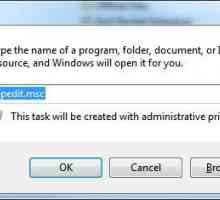 Gdje se u `Windows 7` `Run` sakrio?
Gdje se u `Windows 7` `Run` sakrio? Kako napraviti transparentnu programskoj traci Windows 7 i XP: najjednostavnija rješenja
Kako napraviti transparentnu programskoj traci Windows 7 i XP: najjednostavnija rješenja Brzo pokretanje u sustavu Windows 7: Razumijevanje svrhe OS elementa
Brzo pokretanje u sustavu Windows 7: Razumijevanje svrhe OS elementa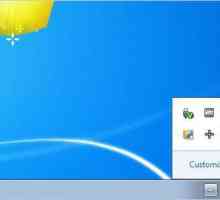 Problemi sa sustavom Windows: kako vratiti ikonu glasnoće na programsku traku
Problemi sa sustavom Windows: kako vratiti ikonu glasnoće na programsku traku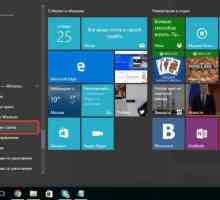 Kako se zazivati naredbenom retku u sustavu Windows 10: uputa
Kako se zazivati naredbenom retku u sustavu Windows 10: uputa Windows SSH klijenti: pregled proizvoda treće strane
Windows SSH klijenti: pregled proizvoda treće strane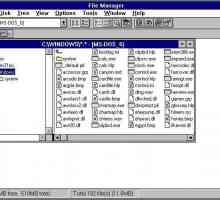 Datoteke: povijest pojavljivanja pojma i pregled nekoliko upravitelja datoteka
Datoteke: povijest pojavljivanja pojma i pregled nekoliko upravitelja datoteka Kao iu sustavu Windows 10 za izradu klasičnog "Start": nekoliko jednostavnih preporuka
Kao iu sustavu Windows 10 za izradu klasičnog "Start": nekoliko jednostavnih preporuka Kako ukloniti strelice iz prečaca prozora 7
Kako ukloniti strelice iz prečaca prozora 7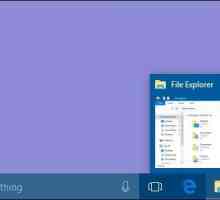 Kako sakriti traku zadataka u sustavu Windows 10: Načini
Kako sakriti traku zadataka u sustavu Windows 10: Načini Kako otvoriti registar i naučiti kako raditi s njim?
Kako otvoriti registar i naučiti kako raditi s njim? Kako mogu vratiti radnu površinu sustava Windows nakon napada virusa?
Kako mogu vratiti radnu površinu sustava Windows nakon napada virusa? Datoteka se širi. Otvoriti format?
Datoteka se širi. Otvoriti format? Što je uključeno u softver sustava?
Što je uključeno u softver sustava?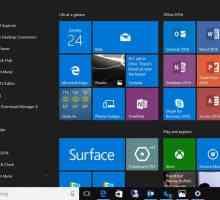 Koji je ovaj program - klasična Shell: kako ga koristiti
Koji je ovaj program - klasična Shell: kako ga koristiti Konfigurirajte Windows Explorer
Konfigurirajte Windows Explorer Operativni sustav je mozak računala
Operativni sustav je mozak računala Kako instalirati Windows na Mac pomoću različitih programa
Kako instalirati Windows na Mac pomoću različitih programa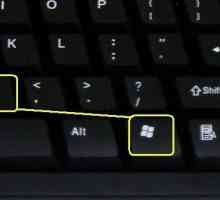 Kako brzo smanjiti sve prozore u sustavima Windows XP i 7
Kako brzo smanjiti sve prozore u sustavima Windows XP i 7 Što je .shs proširenje i kako ga otvoriti?
Što je .shs proširenje i kako ga otvoriti? Kako poboljšati Windows Starter
Kako poboljšati Windows Starter
 Kako napraviti transparentnu programskoj traci Windows 7 i XP: najjednostavnija rješenja
Kako napraviti transparentnu programskoj traci Windows 7 i XP: najjednostavnija rješenja Brzo pokretanje u sustavu Windows 7: Razumijevanje svrhe OS elementa
Brzo pokretanje u sustavu Windows 7: Razumijevanje svrhe OS elementa Problemi sa sustavom Windows: kako vratiti ikonu glasnoće na programsku traku
Problemi sa sustavom Windows: kako vratiti ikonu glasnoće na programsku traku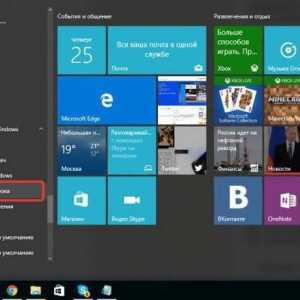 Kako se zazivati naredbenom retku u sustavu Windows 10: uputa
Kako se zazivati naredbenom retku u sustavu Windows 10: uputa Windows SSH klijenti: pregled proizvoda treće strane
Windows SSH klijenti: pregled proizvoda treće strane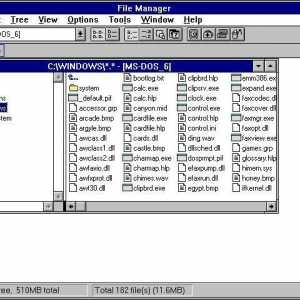 Datoteke: povijest pojavljivanja pojma i pregled nekoliko upravitelja datoteka
Datoteke: povijest pojavljivanja pojma i pregled nekoliko upravitelja datoteka Kao iu sustavu Windows 10 za izradu klasičnog "Start": nekoliko jednostavnih preporuka
Kao iu sustavu Windows 10 za izradu klasičnog "Start": nekoliko jednostavnih preporuka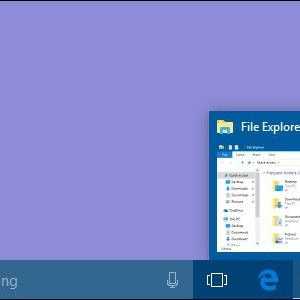 Kako sakriti traku zadataka u sustavu Windows 10: Načini
Kako sakriti traku zadataka u sustavu Windows 10: Načini